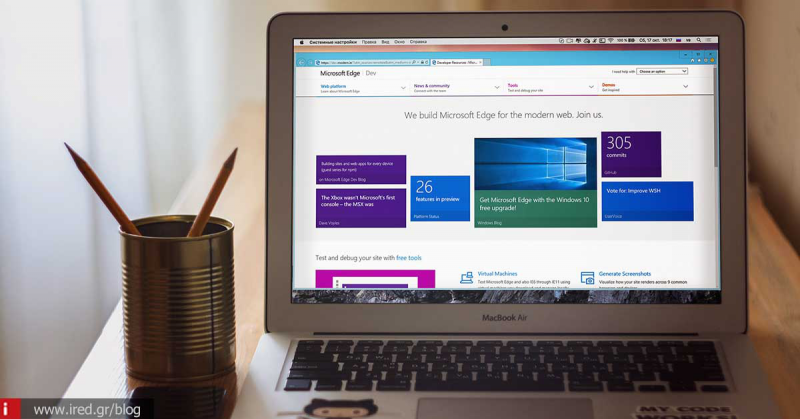Πώς να χρησιμοποιήσετε τον Internet Explorer 11 στο OS X.
Ως γνωστόν, ο Internet Explorer 11 είναι ένας browser της Microsoft (που αντικαταστάθηκε μάλιστα από τον καινούριο Edge) και που κανονικά τρέχει μόνο στα Windows, έτσι; Όχι δεν είναι έτσι. Και οι χρήστες του Mac μπορούν χρησιμοποιήσουν τον ΙΕ 11 αν για διάφορους λόγους τον χρειάζονται (υπάρχουν, π.χ ιστοσελίδες που απεικονίζονται σωστά μόνο στον ΙΕ, όπως π.χ κάποιες του TAXIS.NET - κάποιος πρέπει να πει στους προγραμματιστές του ΥΠΟΙΚ ότι ο κόσμος προοδεύει).
Τέλος πάντων, το να μπορείς να τρέξεις τον ΙΕ 11 και στο Mac δεν είναι ντροπή (συμβαίνει και στις καλύτερες οικογένειες), και γι’ αυτό το λόγο, η Microsoft (που τον κατάργησε λόγω της ... επιτυχίας του, μην ξεχνιόμαστε) μας παρέχει μια δωρεάν υπηρεσία που λέγεται ModernIE (modern??? το άλλο με τον Τοτό το ξέρεις;).
Πέρα από την πλάκα, ευχαριστούμε τη Microsoft που μας δίνει τη δυνατότητα να πρέπει να βρούμε υπολογιστή Windows (ή να χρησιμοποιήσουμε κάποια virual machine με Windows) για να τρέξουμε τον ΙΕ αν χρειαστεί στο Mac μας. Μάλιστα, κάτι τέτοιο, μπορεί να είναι χρήσιμο και σε προγραμματιστές του Διαδικτύου που μπορεί να θέλουν να δουν την προς τα πίσω συμβατότητα (προς τα μπρος δεν έχει πια) των ιστοσελίδων τους.
Όποιος κι αν είναι ο λόγος, αν θέλετε να χρησιμοποιήσετε τον ΙΕ 11 στο Mac OS X, θα προσπαθήσουμε να σας βοηθήσουμε να το κάνετε με τον πιο εύκολο τρόπο που είναι δυνατόν. Η αλήθεια είναι ότι πρόκειται για πλήρη έκδοση του ΙΕ 11, είναι η πιο τελευταία και δουλεύει καλά.
Θα χρησιμοποιήσουμε μια δωρεάν διαδικτυακή υπηρεσία από τη Microsoft που - όπως είπαμε λέγεται ModernIE, η οποία στηρίζεται στην τεχνολογία απομακρυσμένης πρόσβασης (Remote Desktop) για να έχουμε πρόσβαση στον ΙΕ 11 των Windows, αλλά πάνω στο OS X. Είναι γρήγορη, αλλά, βεβαίως απαιτεί σύνδεση στο Internet. Αν για οποιοδήποτε άλλο λόγο θέλετε τον ΙΕ 11 χωρίς όμως σύνδεση Internet, τότε μόνο η λήση της «εικονικής μηχανής» που τρέχει Windows υπάρχει.
Δείτε ακόμη: Τρέξτε τα Windows μέσα στο Mac με το Parallels Desktop
Τα προ-απαιτούμενα
- Σύνδεση στο Internet (όσο ταχύτερη, τόσο καλύτερα)
- Λογαριασμός στη Microsoft, όπως: @hotmail ή @outlook. Είναι δωρεάν και, αν δεν έχετε, εύκολα φτιάχνονται.
- Κατεβάστε το Remote Desktop από το AppStore
Πώς το χρησιμοποιούμε
Εφόσον το Remote Desktop τρέχει στο Mac σας (τρέχει σε κάθε έκδοση σχεδόν του OS X μέχρι και το «αρχαίο» Leopard), τότε ο ΙΕ 11 θα δουλεύει επίσης στο Mac σας.
- Πηγαίνετε στο ModernIE και κάνετε σύνδεση στην υπηρεσία. Μόλις τελειώσετε, θα λάβετε ένα email που θα επιβεβαιώνει ότι μπορείτε να κάνετε χρήση του Remote IE.
- Εκκινείστε το Microsoft Remote Desktop.
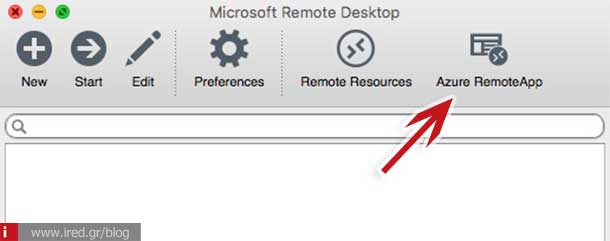
- Πατήστε το πλήκτρο Azure RemoteApp (άκρη δεξιά).
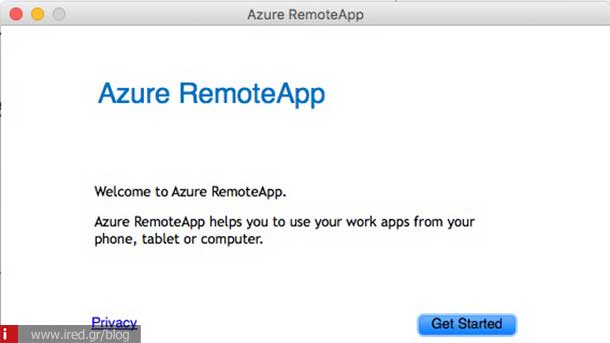
- Κάνετε είσοδο στο Microsoft λογαριασμό σας και, στην επόμενη οθόνη, πατήστε το κουτάκι για αποδοχή της πρόσκλησης από τον ΙΕ.
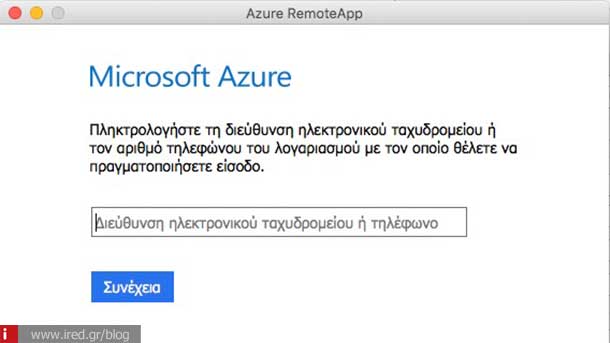
- Στο παράθυρο του Remote Desktop επιλέγετε το West US IE with EdgeHTML, κάνετε διπλό κλικ επάνω του και περιμένετε να φορτωθεί.
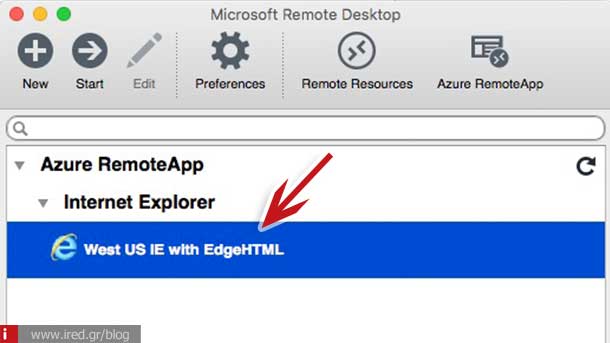
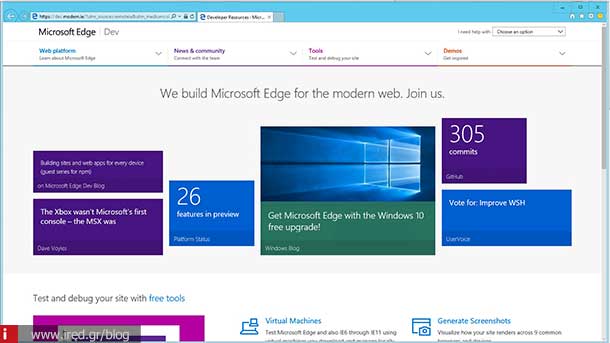
Δείτε ακόμη: Android emulator στα Windows 10!
Αυτό ήταν έχετε τον Microsoft ΙΕ 11 με την τεχνολογία του νεότερου Edge μαζί όπως θα ήταν αν τον τρέχατε στα Windows. Μπορείτε να ψάξετε και να πλοηγηθείτε στο διαδίκτυο κανονικά με αυτόν.
Μάλιστα η έκδοσή του που φορτώνεται κάθε φορά θα είναι η νεότερη και πιο αναβαθμισμένη, οπότε δε χρειάζεται να ανησυχείτε για τυχόν αναβαθμίσεις που μπορεί να χρειαστούν.
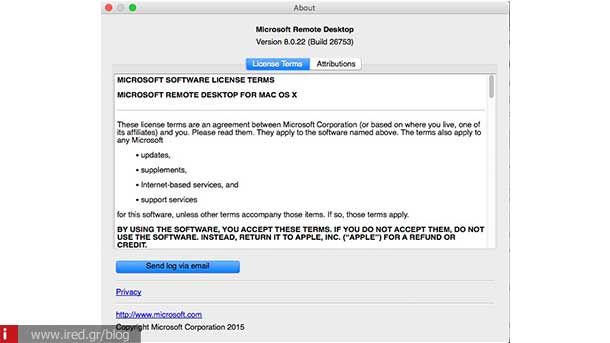
Επίσης, οι προγραμματιστές έχουν πλήρη πρόσβαση στα εργαλεία ανάπτυξης του ΙΕ (IE Developer Tools) κάτι που θα κάνει εύκολη την εύρεση τυχόν προβλημάτων στις ιστοσελίδες που κατασκευάζουν.
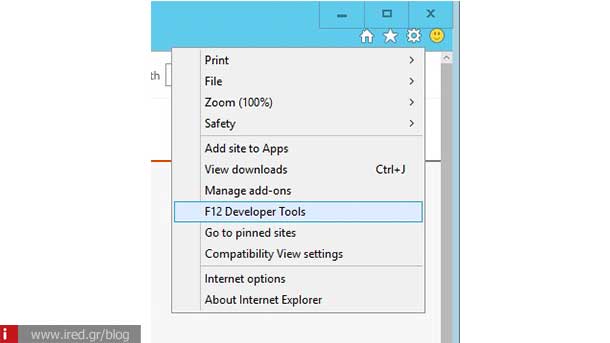
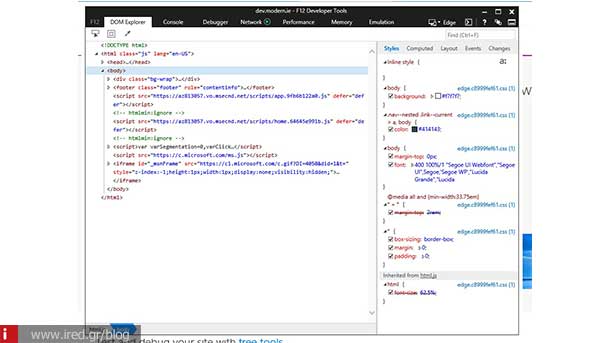
Από δω και πέρα, όποτε χρειάζεστε τον ΙΕ 11, απλά εκκινείτε το Remote Desktop app και κάνετε διπλό κλικ στην έτοιμη επιλογή West US IE with EdgeHTML που εμφανίζει.
Η όλη λειτουργία στηρίζεται στη χρήση της τεχνολογίας απομακρυσμένης πρόσβασης, όπου έχουμε πρόσβαση σε ένα απομακρυσμένο σέρβερ (της Microsoft στην περίπτωσή μας) που τρέχει το πρόγραμμα για μας, αντί να το έχουμε στον υπολογιστή μας. Είναι γρήγορο, δουλεύει απροβλημάτιστα, αλλά χρειάζεται μια λογικά ταχεία σύνδεση στο Internet ώστε να μην έχουμε καθυστερήσεις. Και, όπως είπαμε, δε θα δουλέψει offline γιατί στην πραγματικότητα δεν βρίσκεται στο Mac μας. Αν όμως χρειαζόμαστε τον ΙΕ μόνο για οποιοδήποτε λόγο, είναι η καλύτερη λύση αντί του να τρέχουμε μια ολόκληρη virtual machine με Windows γι’ αυτό το σκοπό και μόνο.
Δείτε ακόμη: Τρέξτε εφαρμογές των Windows, χωρίς τα Windows στο Mac με το Crossover
από Elichord